Instagramストーリーのデザインは以前よりも重要です。魅力的にデザインされたストーリーはフォロワーの注意を引き、彼らの記憶に残るのに役立ちます。このガイドでは、Canvaを使用して創造的かつ効果的なInstagramストーリーを作成する方法を段階的に説明します。Canvaの経験があるかどうか、初心者であるかに関わらず、このガイドは簡単で追いやすいです。
主要な洞察
- Instagramストーリーのデザインには創造性と戦略的な計画が必要です。
- Canvaには、ストーリーをユニークにする要素、背景、およびテキストの種類が豊富に用意されています。
- 一貫したスタイルとフォーマットを維持することはブランドアイデンティティにとって重要です。
ステップバイステップガイド
Instagramストーリーを作成するために、以下の手順に従ってください:
ステップ1: 新しいデザイン投稿を作成
まず、Canvaで新しいデザインを開きます。Instagramストーリーのテンプレートを選択します。これにより、適切な寸法に素早くアクセスできます。
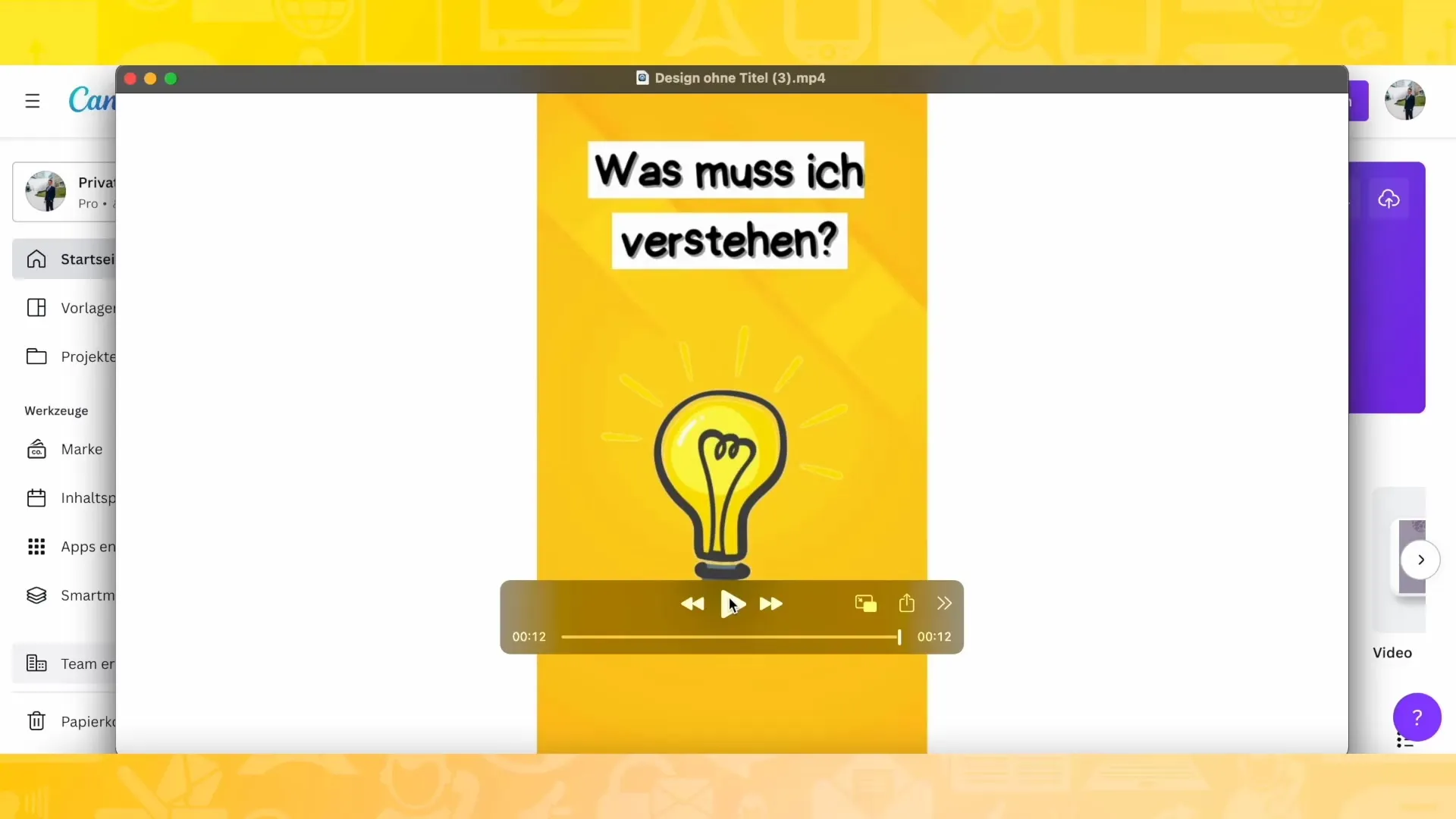
ステップ2: 背景を選択
ストーリーの背景をデザインできます。一色の背景を選択するか、興味深いグラフィックを追加することをお勧めします。目立つ色を選択し、コンテンツに適した色を選んでください。例えば、黄色の背景を選択できます。
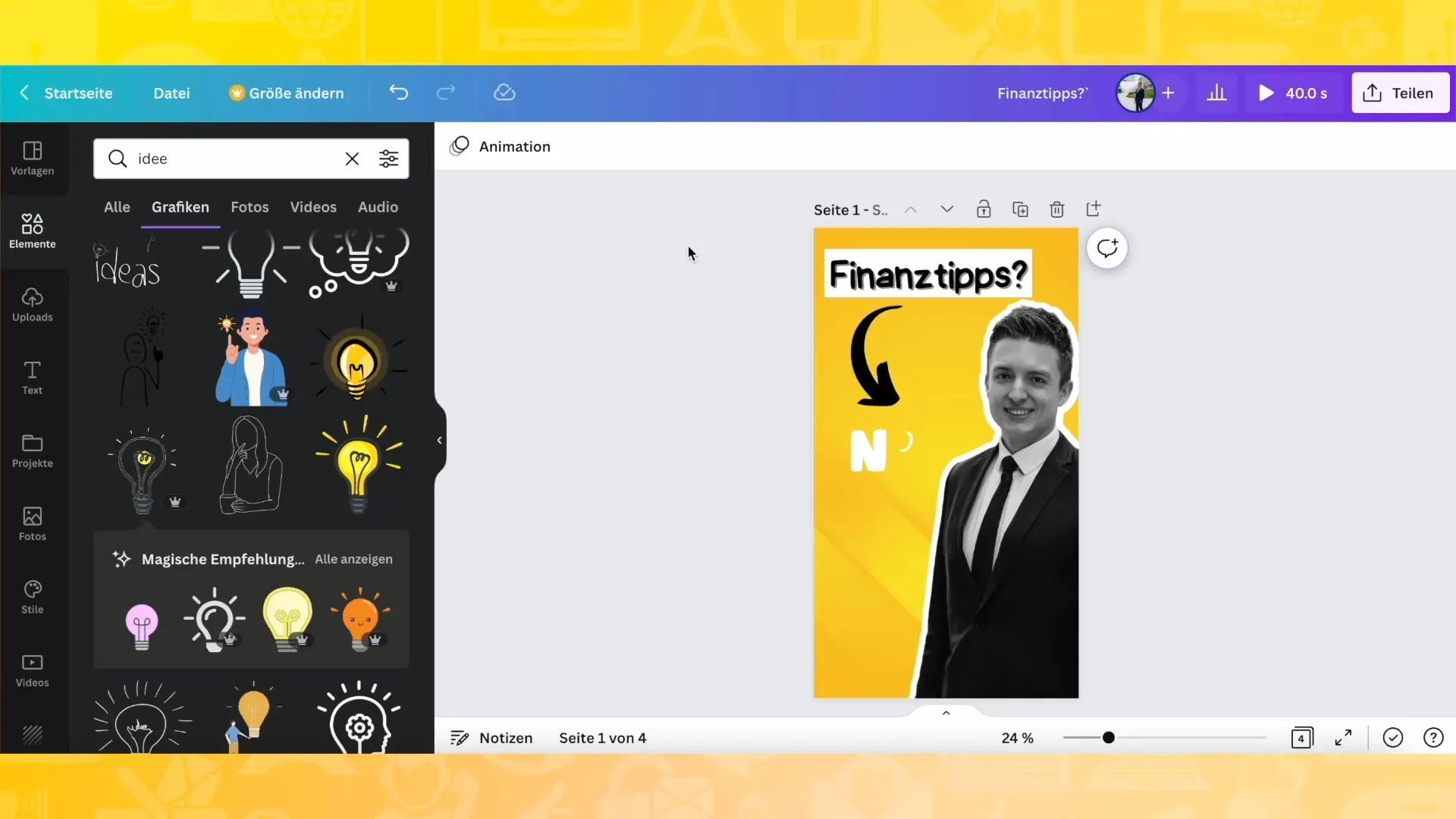
ステップ3: 背景を調整する
背景を選択した後、自由に調整できます。回転させたり、提供されているデザインの異なるバリエーションを選択したりできます。ここで創造的になり、最もよく見えるものをテストしてください。
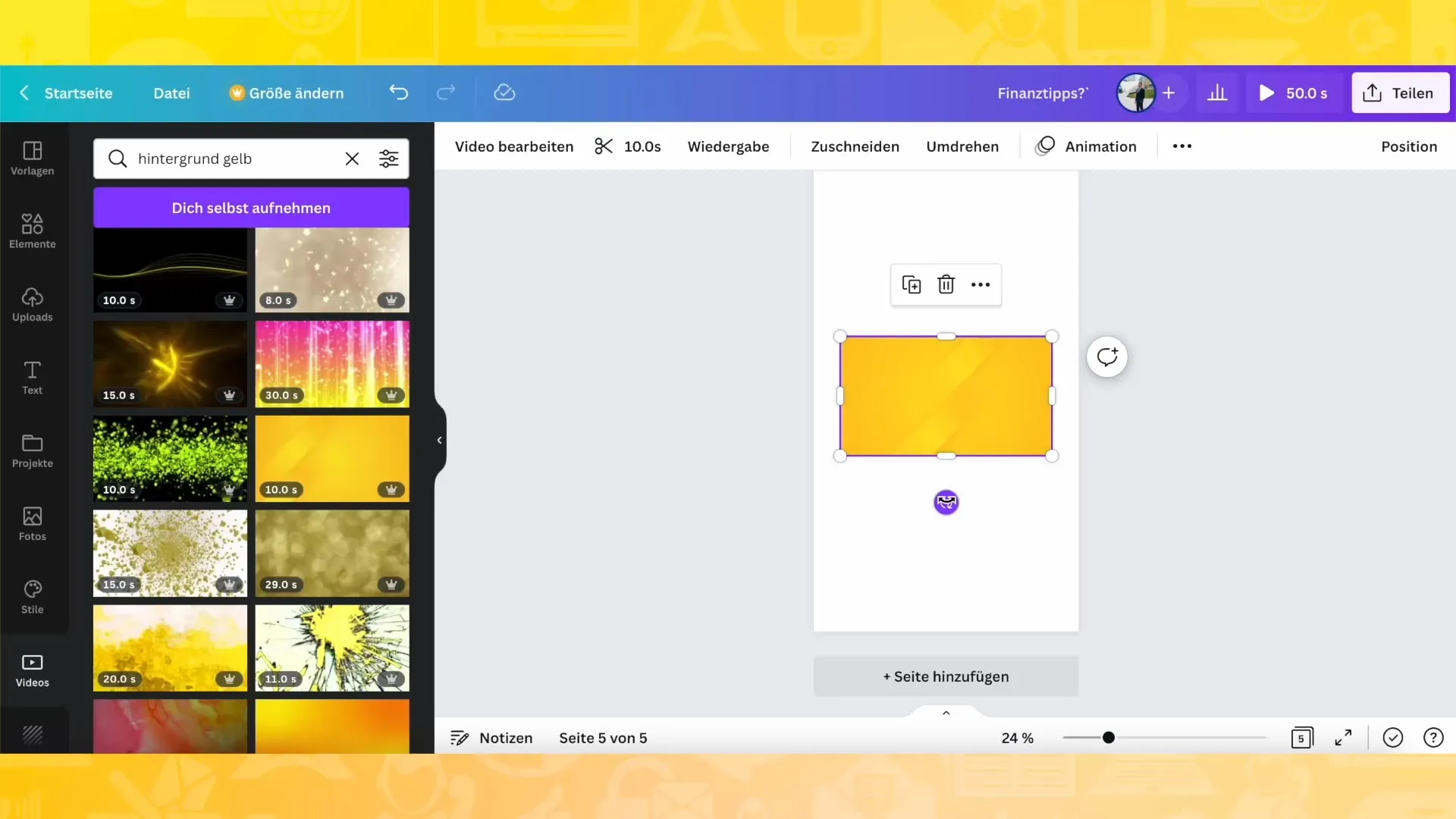
ステップ4: ページを複製する
Instagramストーリーでは、複数のページを作成すると便利です。背景を3回複製し、合計4ページを作成します。これにより、さまざまなコンテンツを提示できるようになります。
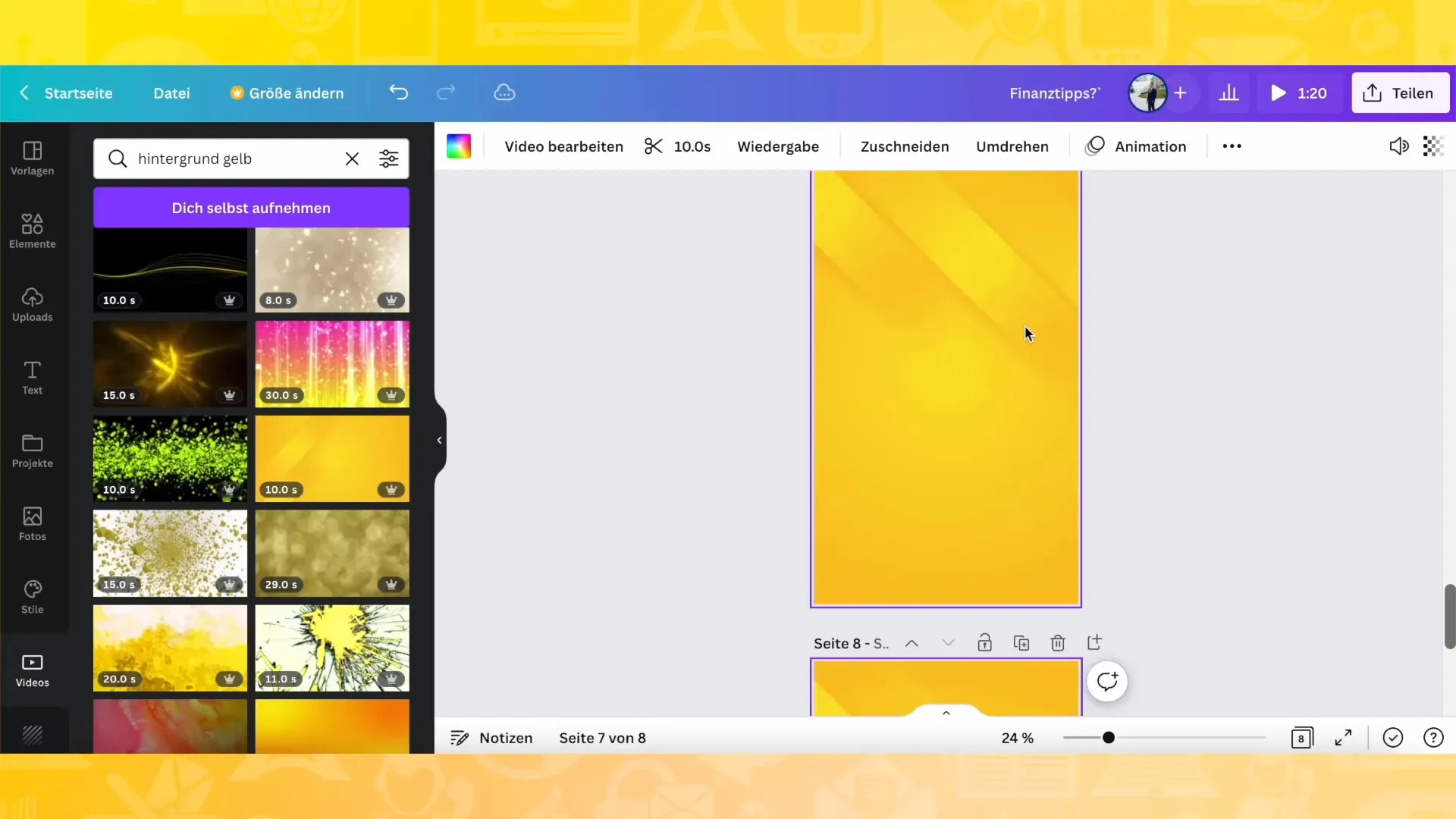
ステップ5: テキストを追加
ストーリーにテキストを追加する時間です。背景とは異なるフォントと色を選択し、テキストが読みやすいことを確認してください。テキストに影を付けて奥行きを与えることもできます。
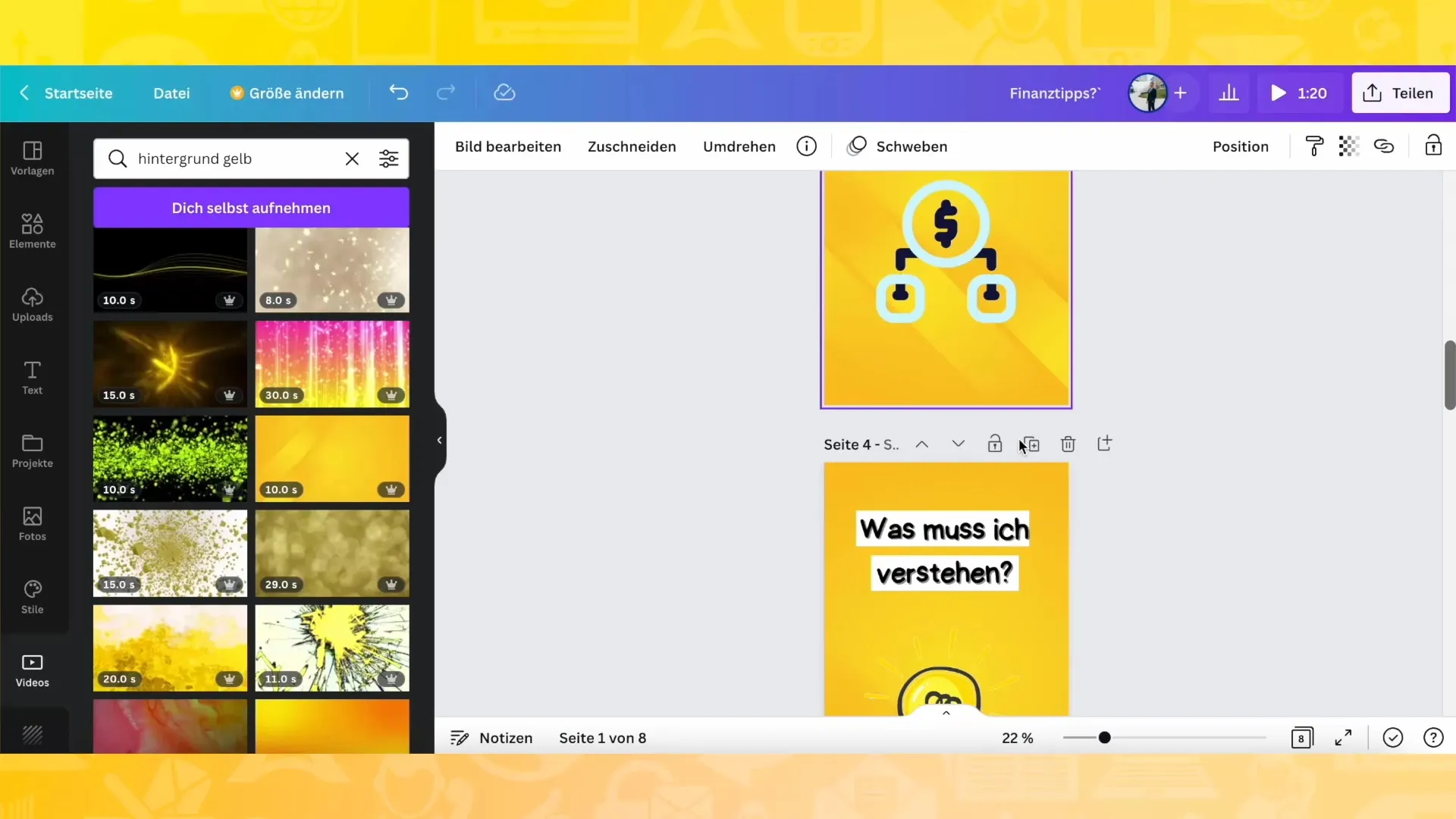
ステップ6: グラフィック要素を挿入する
グラフィック要素のないInstagramストーリーはどうでしょうか。Canvaの「要素」に移動し、メッセージをサポートする矢印、シンボル、他のグラフィック形状を追加します。最良の効果を得るために、異なる色とサイズで実験してください。
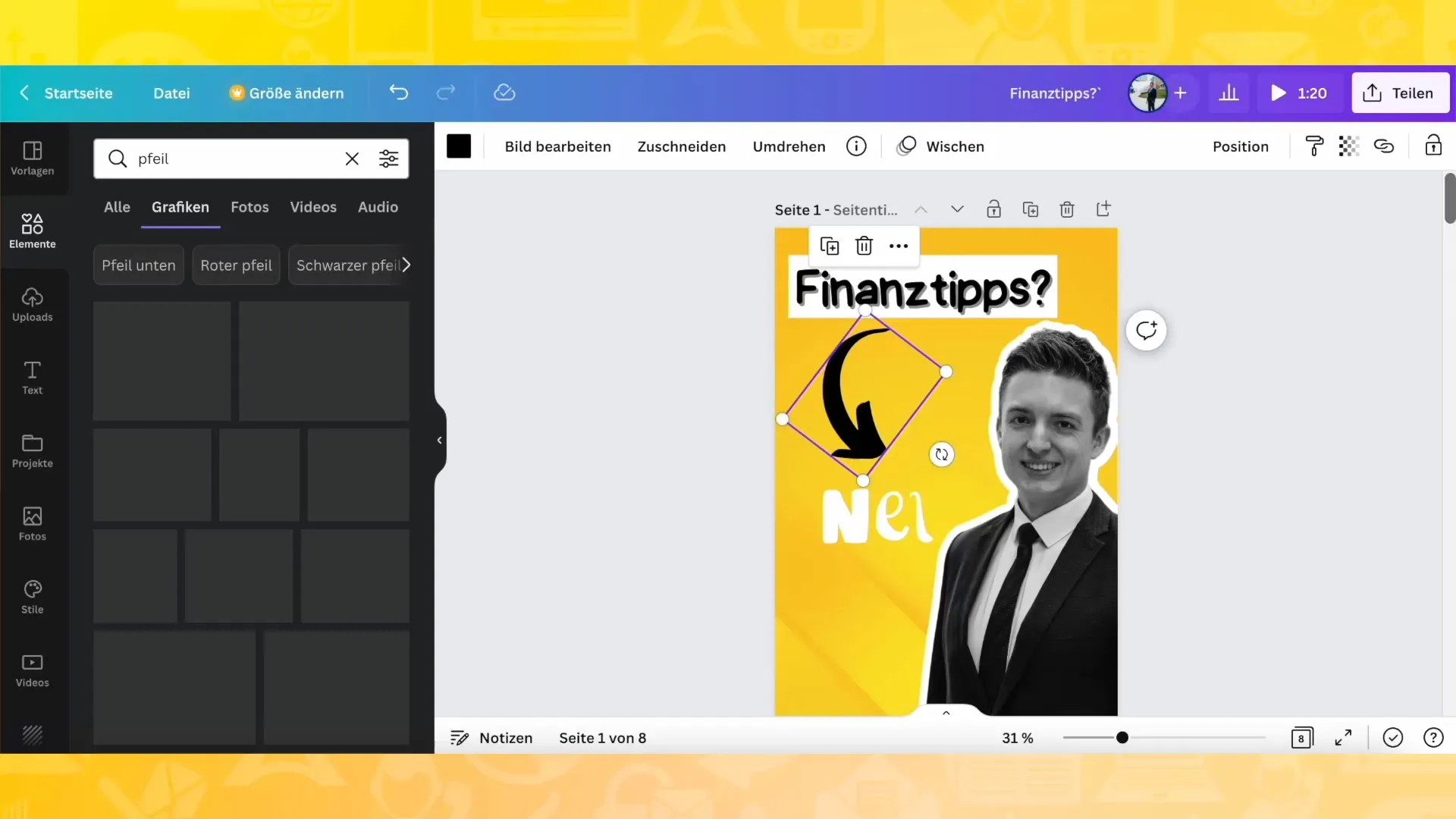
ステップ7: 時計とアイコンを挿入する
ストーリーにコンテキストを提供するために、時計や適切なアイコンを挿入できます。テーマに合った移動する要素をグラフィックから探し、追加してください。色が既存のデザインにマッチすることを確認してください。
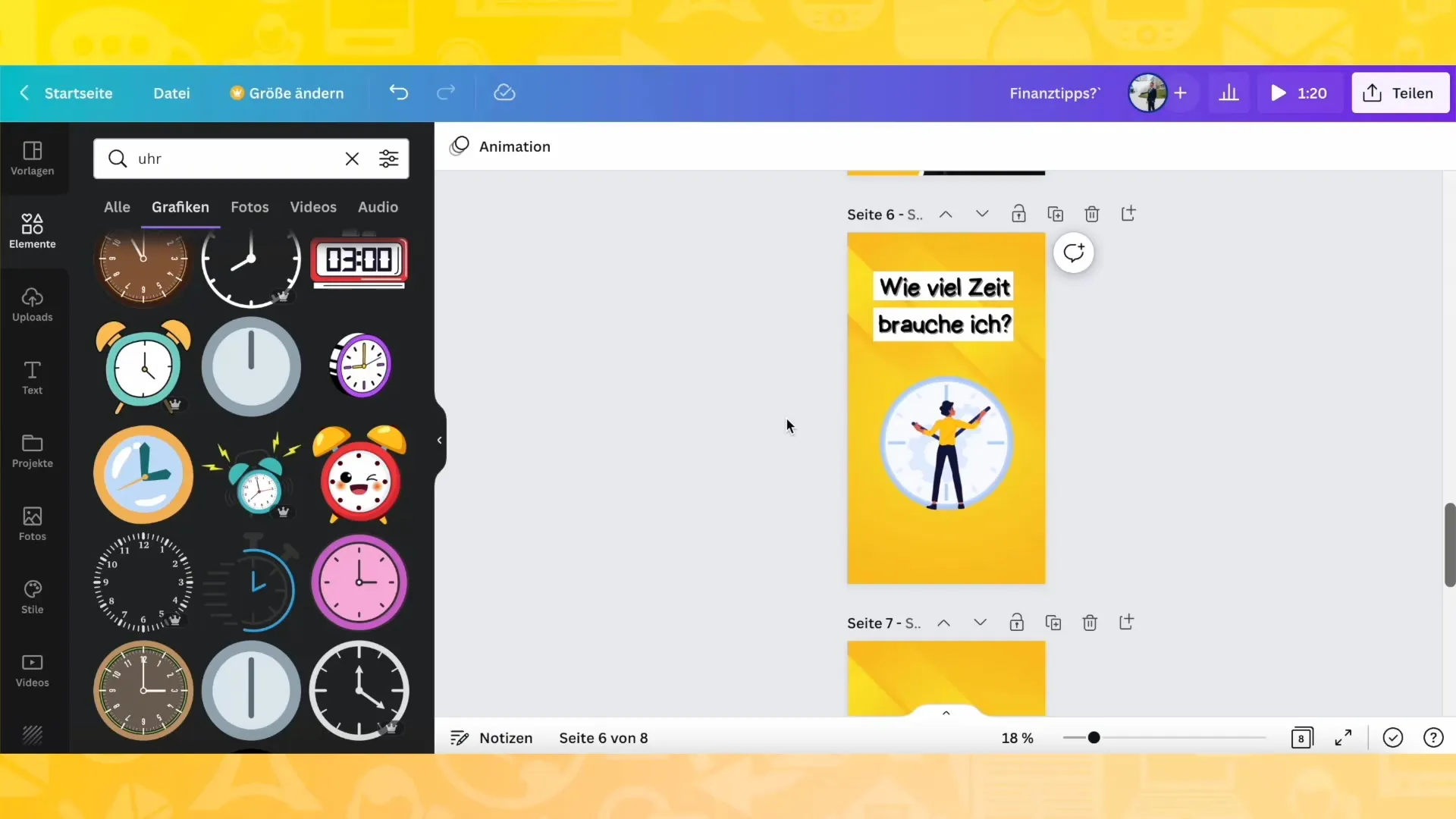
ステップ8: 最終調整を行う
あなたは既にストーリーの基本デザインを持っています。すべてが調和して魅力的に見えるように、最後の調整を行ってください。カラーパレット、レイアウト、エフェクトなどを試して、すべてが調和して見えるようにします。
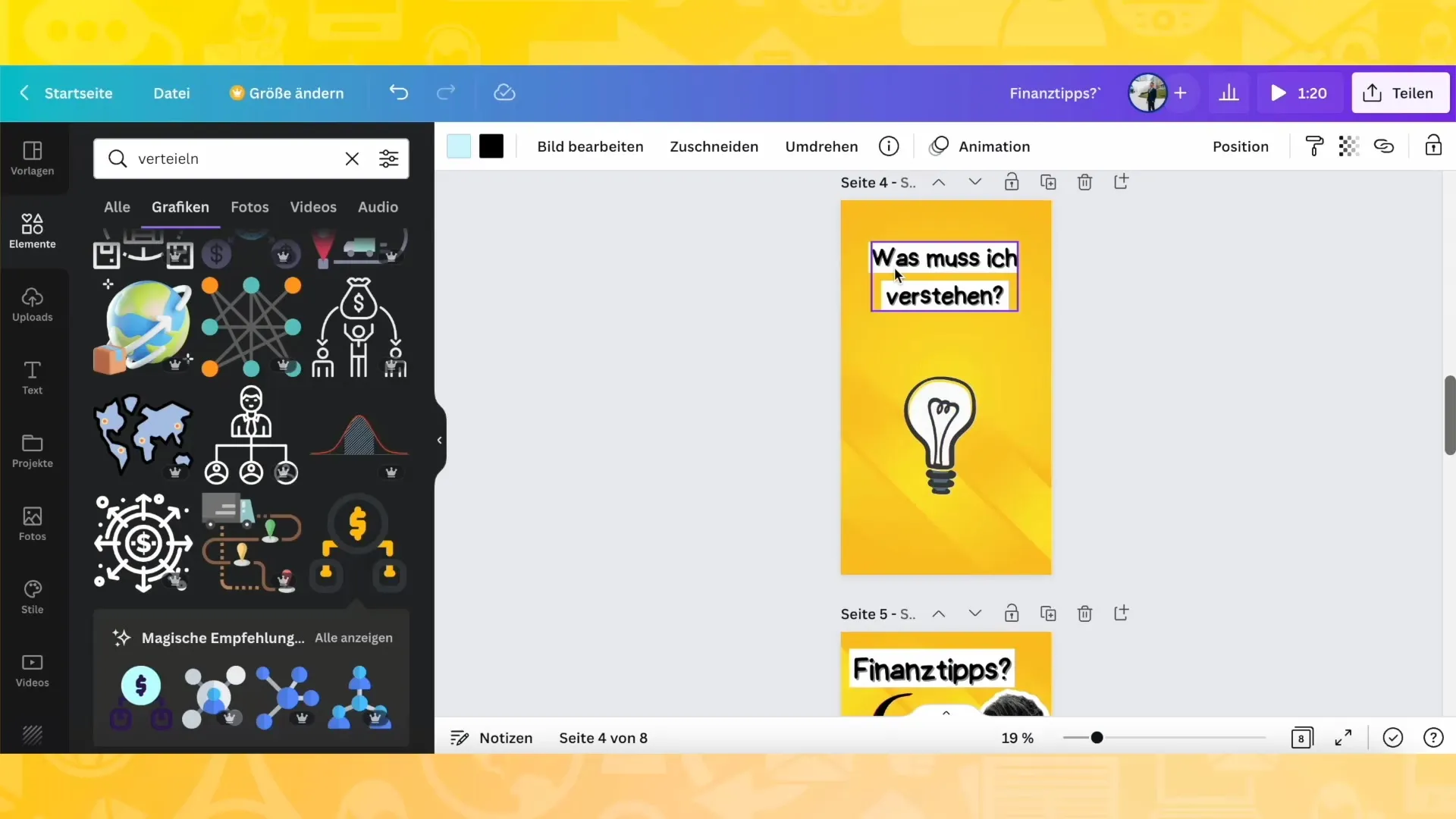
ステップ9: ストーリーをダウンロードする
ストーリーを保存するには、各ページを個別にダウンロードしてください。後でビデオアプリケーションでストーリーを編集する場合は特に重要です。透明な背景でページを保存するように注意してください。そうすることで、デザインのみが表示されます。
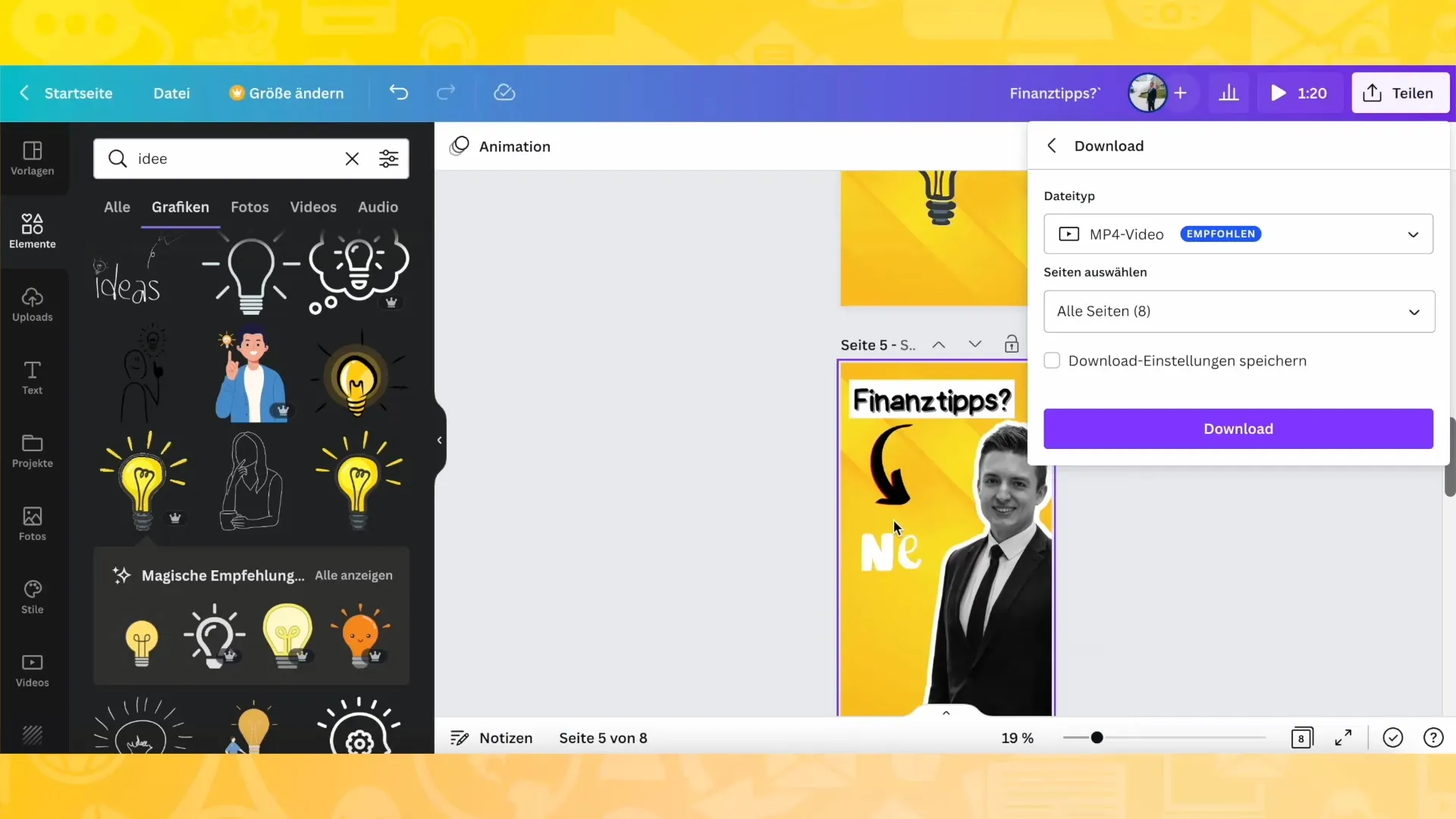
ステップ10:ビデオを組み立てる
単一のクリップから全体のビデオを作成したい場合は、それらをビデオ編集プログラムにインポートしてください。クリップを統合し、期間を調整します - できれば各クリップあたり3秒にして、ストーリーがスムーズに展開されるようにします。
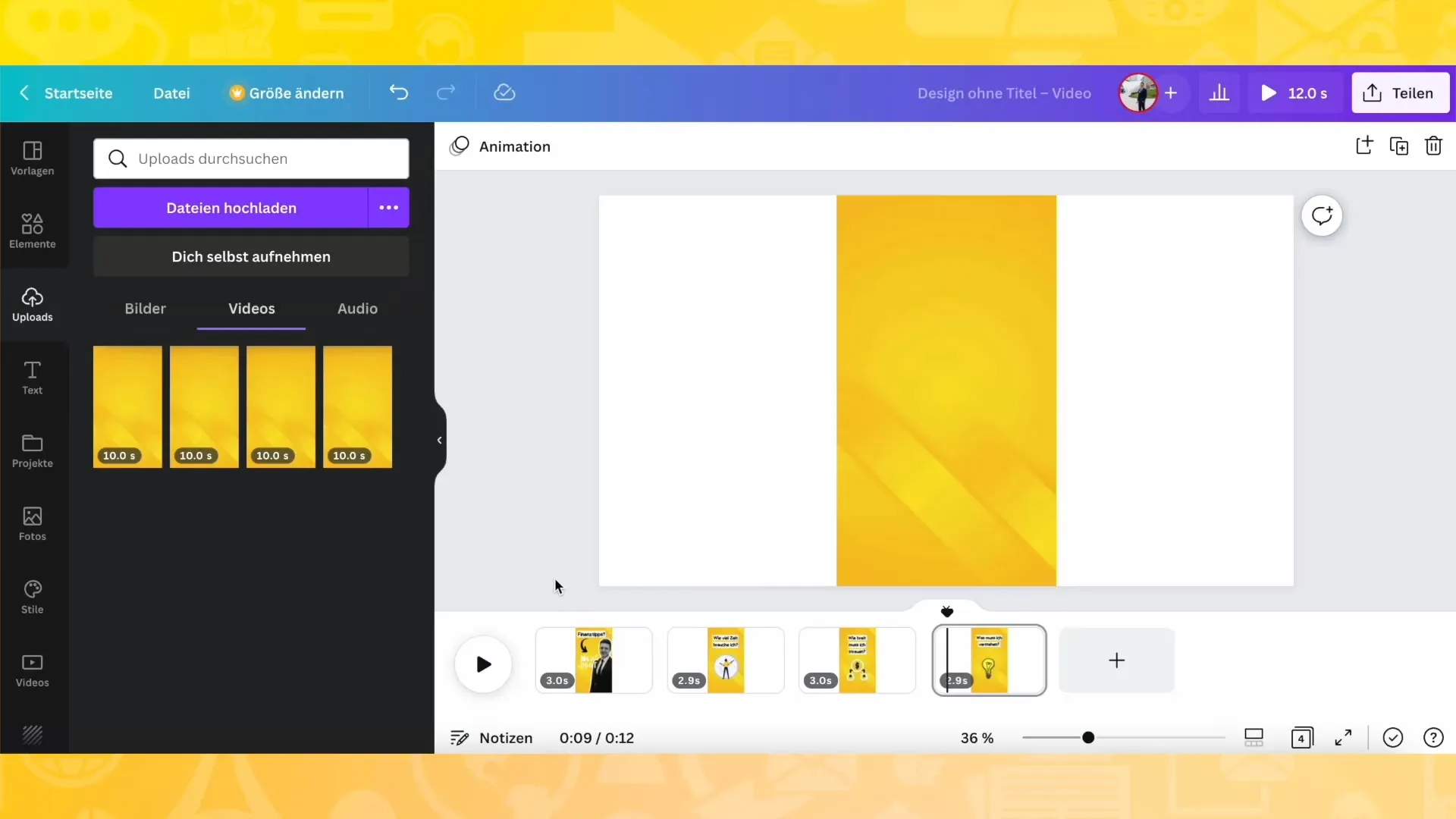
要約
この手順では、Canvaを使用してInstagramストーリーをどのように作成するかを学びました。背景の選択からグラフィック要素の挿入、作業の保存まで - すべての手順が明確かつ分かりやすく説明されました。今、あなたはあなたのターゲットオーディエンスに喜ばれる創造的で魅力的なストーリーを作成する準備ができました。
よくある質問
Instagramストーリーの適切な長さは何ですか?1つのフレームあたり3〜10秒が理想的です。視聴者の注意を引くためには。
私のストーリーに最適な背景は何ですか?最適な背景は、目立ち、テーマに適しているものです。色や質感を試してみてください。
アップロード後にストーリーを編集できますか?いいえ、一度アップロードされたストーリーは編集できません。変更する場合は新しいストーリーを作成する必要があります。


